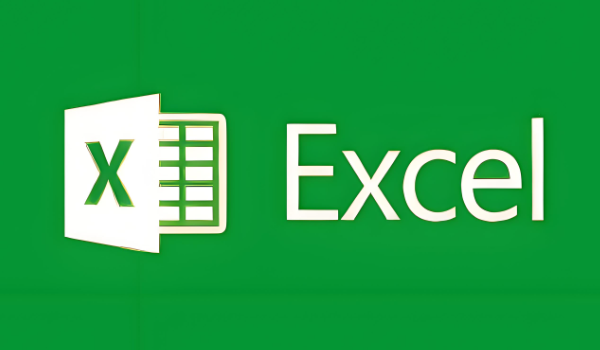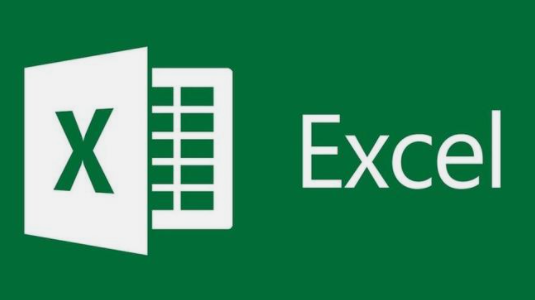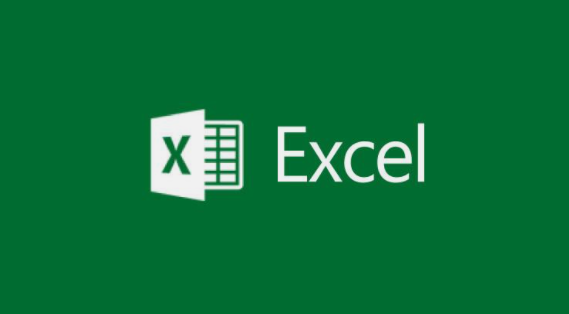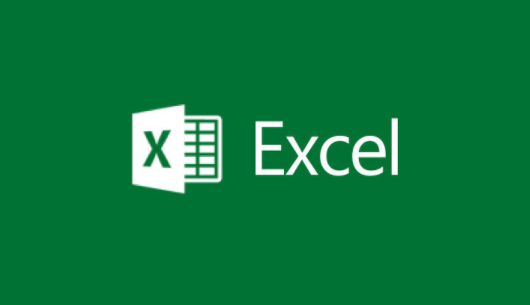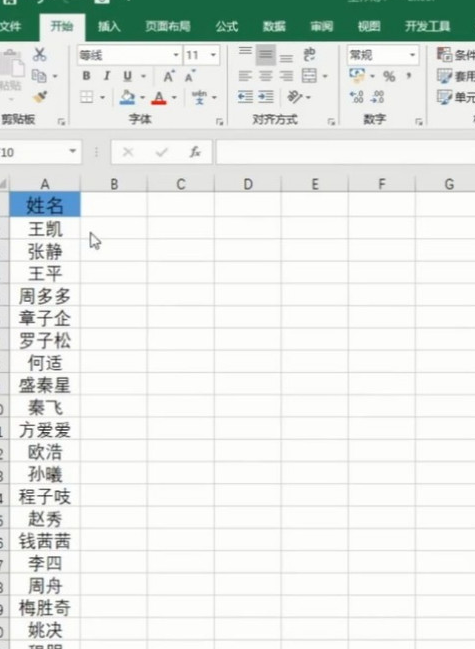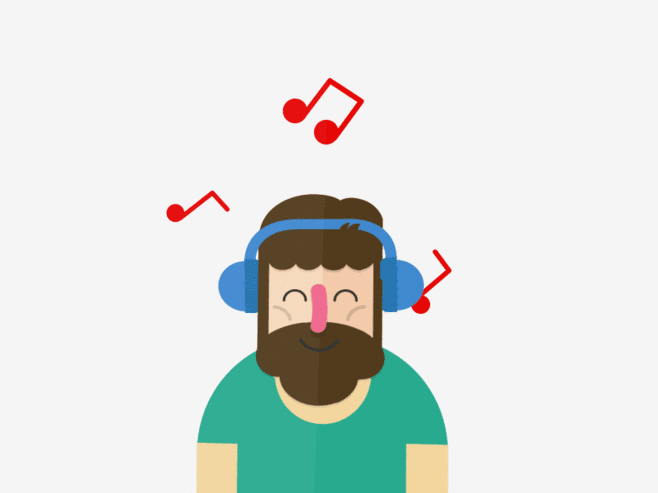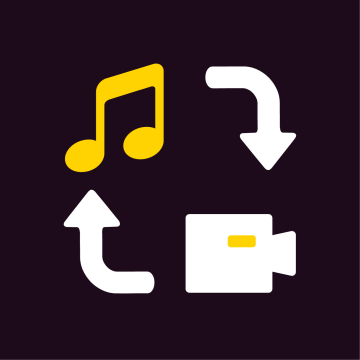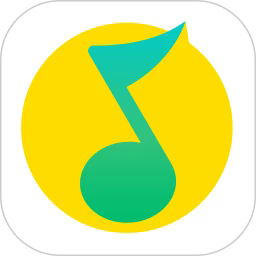vlookup函数如何固定查找范围
发布时间:2023-08-02 10:52:11来源:pi7手游网作者:匿名
在Excel表格中怎么使用vlookup函数的,vlookup函数固定查找范围怎么设置的,许多用户不知道怎么使用vlookup函数固定查找范围,小编给大家带来的方法和一些技巧,有需要的用户快来试试小编的方法吧~
Excel相关推荐:

vlookup函数如何固定查找范围

1、加入我们想要把F定位到C。
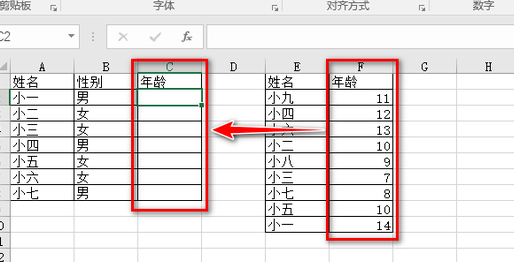
2、在C2这里输入“=vio”,然后点击“VLOOKUP”。
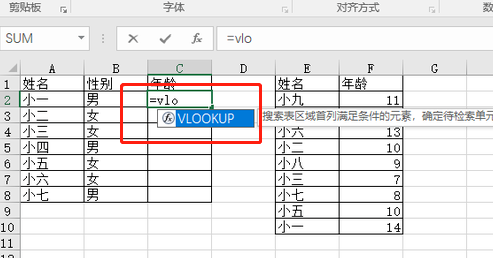
3、输入“(”。
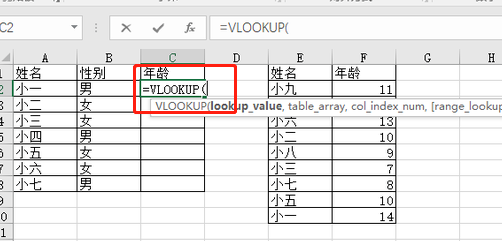
4、点击前面的A2,然后输入英文符号的“,”。
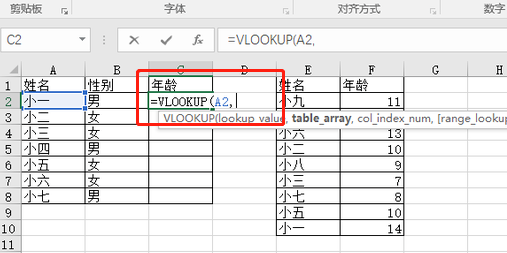
5、在行号和列标前分别加上“$”,表示取绝对值,这样就可以进行固定范围了。
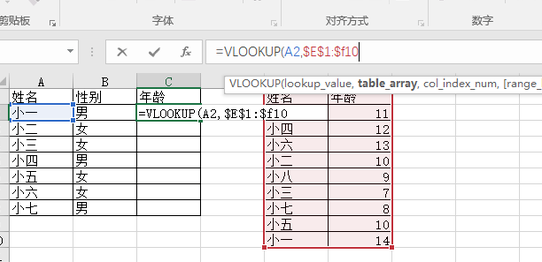
6、然后后面输入“,2”,代表精确查找。
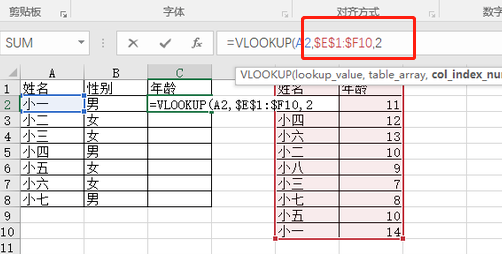
7、然后输入后括号,再点击下拉单元格,就会发现已经固定了。
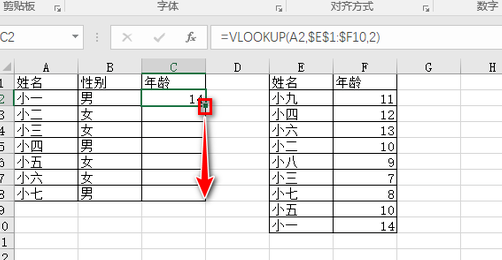
以上,就是小编带来vlookup函数如何固定查找范围的全部内容介绍啦!希望小编带来的教程能实实在在的帮助到不会操作的用户,更多实用操作教程在这里就能找到,快来关注我们吧!
注:文中插图与内容无关,图片来自网络,如有侵权联系删除。
相关推荐
找不到合适的办公管理软件?专注于企业办公管理的软件有什么?员工与公司的关系是各个行业达成效益的很重要的因素,怎么及时的处理员工对公司的反馈呢?pi7小编来为大家推荐一些非常简便易用的办公管理软件app,这些软件的办公功能都十分齐全,能够满足大家的日常办公需求哟,需要的朋友可以来下载体验一下。
- 热门教程
- 最新教程
-
01

三星折叠屏延期是怎么回事 三星GalaxyFold折叠屏手机,引发科技圈轩然大波 2024-10-18
-
02

9 1短视频安装极速版,便捷又省流量,网友纷纷表示:下载速度太快了! 2024-10-17
-
03

下厨房账号怎么绑定微信 2024-10-08
-
04

抖音聊天背景怎么邀请对方一起换 2024-09-12
-
05

iPhone16流量明细怎么显示 2024-08-23
-
06

qq输入法皮肤怎么换肤 2024-08-16
-
07

蜻蜓fm收听历史怎么删除 2024-08-15
-
08

微信插件功能怎么开启 2024-08-14
-
09

Boss直聘工作经历怎么加 2024-08-14
-
010

夸克怎么收藏书签 2024-08-13